授權轉載 esor huang(異塵行者)
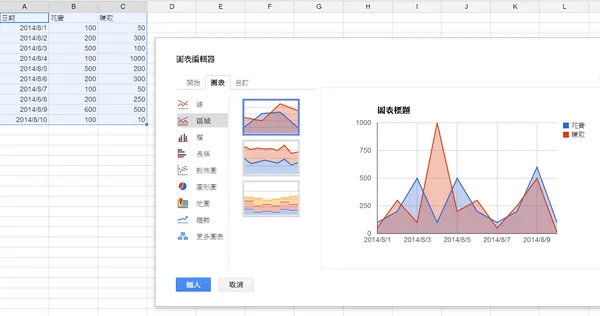
用這 7 款 App 在手機輕鬆製作流程圖、心智圖與統計圖表
我在電腦玩物介紹過許多流程圖、甘特圖與統計圖表工具:「免費畫流程圖、心智圖、甘特圖軟體推薦:用圖表理清工作難題」,不過它們大多是適合電腦使用,像是安裝在電腦的軟體,或許是適合電腦操作的線上工具。
當然,有些線上工具網站,在手機瀏覽器上打開也能直接使用,例如我自己常常利用的「Draw.io 中文線上製作流程圖首選!專業水準完全免費」,不過就是操作起來沒有那麼輕鬆方便。
於是最近我就在整理,有沒有哪些繪製流程圖、心智圖、統計圖表的「App」,是適合在手機上使用的呢?
或許專業的圖表我們還是會想回到電腦上製作,但手機行動可以滿足不同的圖表需求,例如:
- 利用移動時間製作簡報圖表素材
- 在零碎時間用圖表進行構思與整理
- 臨時需要製作一張圖表,插入工作報告
下面,就跟大家分享 7 款我自己嘗試過,覺得有適合手機的操作介面,可在手機上輕鬆製作各種圖表的 App。
1. Chartistic 手機上一分鐘畫好圖表,免費用各種圖案做有趣圖解
臨時需要一張圓餅圖,想要呈現一條成長曲線,或是腦袋迸出一個有趣的圖解。這時候,即使是在通勤捷運上,也很想趕快把這張圖繪製出來。那麼, Chartistic 就是我目前用過,最適合處理上述情況的圖表製作 App,它的操作非常簡單易懂,內建大量圖庫可製作圖解,而且在手機上甚至單手就能輕鬆設定完成,產生我們想要的圖表。
2. Google 試算表或 Excel 的 App
相信很多朋友都會在電腦上用 Excel、 Google 試算表這樣工具,建立數據庫,繪製需要的統計圖表。而目前 Excel 或 Google 試算表的「手機 App」版本,其實就是很簡單易用的圖表製作工具,只要圈選數據範圍,一樣可以在手機上輕鬆插入不同類型的統計圖。
3. XMind Android iOS App 在手機輕鬆畫心智圖、流程圖
XMind 軟體一直都是結合心智圖、流程圖、樹狀圖、魚骨圖、時間軸等多種圖表的繪製工具,而新版 XMind App 讓手機上也能完成各種圖表的簡單繪製,有特別針對手機操作設計的介面,讓繪製的過程更為直覺快速。
4. DrawExpress Diagram 真手繪流程圖心智圖免費軟體
XMind App 把繪製圖表的功能,簡化為可以快速在手機選擇的工具列。
而 DrawExpress Diagram 這款 App ,則是採取另一種適合手機上畫流程圖的方法,就是「讓你真正用畫的」。只要手指畫出相應的圖形,就會自動轉換為正式的流程圖圖示、箭頭,甚至連刪除等功能都可以用「畫」的。所以你可以更直覺的製作出想要的流程圖樣貌。
5. 把工作靈感畫成美麗圖表!paper 讓人人都是設計師
「Paper」這款手繪筆記 App ,則是讓你更多的保留「手繪」圖表的效果。它可以在手指繪製時,自動偵測產生基本圖形、箭頭,但你還可以更自由的著色、寫字、畫出更多想要的圖案,最後產生一幅結合手繪風格的圖表。
6. 改變手機上的心智圖法:Mindly 畫出創新的腦內宇宙
手機上如果不適合畫出複雜的圖表,那麼有沒有適合手機的圖解整理方式呢?Mindly 從這樣的角度去設想,開發出屬於它獨一無二的心智圖繪製方式,特別適合在手機上收納思緒、展開想法。
7. 從 XMind 轉移 Coggle,比想像更好的中文心智圖同步軟體選擇
最後,我自己目前主要使用的心智圖軟體:「Coggle」,也是很適合手機繪製的心智圖工具,他的網頁端或 App 都可在手機平台開啟並同步所有心智圖檔案,繪製時沒有額外介面,而是直接點選每個項目來展開相應功能面板,操作上直覺且快速。
以上,是我自己實際使用過,也認為很適合在手機上完成各種圖表繪製的工具,相信一定有很多遺珠之憾,就留待有興趣的朋友可以跟我推薦,讓我繼續嘗試看看。
而對圖表類工具有興趣的朋友,還可進一步參考:「Infogram 製作 RWD 線上資訊圖表工具,免費輕鬆組合各種圖表」、「輕鬆自製會說重點的簡報地圖!台灣與世界地圖圖表免費產生器」、「Canva 日常的設計家:簡報海報、資訊圖表免費製圖」。
(本文出自電腦玩物)











